
يعاني العديد من مستخدمي الهواتف الذكية من سامسونج من مشكلة مزعجة تتعلق بتطبيق Samsung Health، ألا وهي عدم احتساب الخطوات بدقة. هذه المشكلة تؤثر سلبًا على دقة تتبع اللياقة البدنية وتجعل من الصعب تحقيق الأهداف الصحية، في هذا المقال، سنتناول أسباب هذه المشكلة والحلول المقترحة لاستعادة دقة قياس الخطوات في تطبيق Samsung Health.
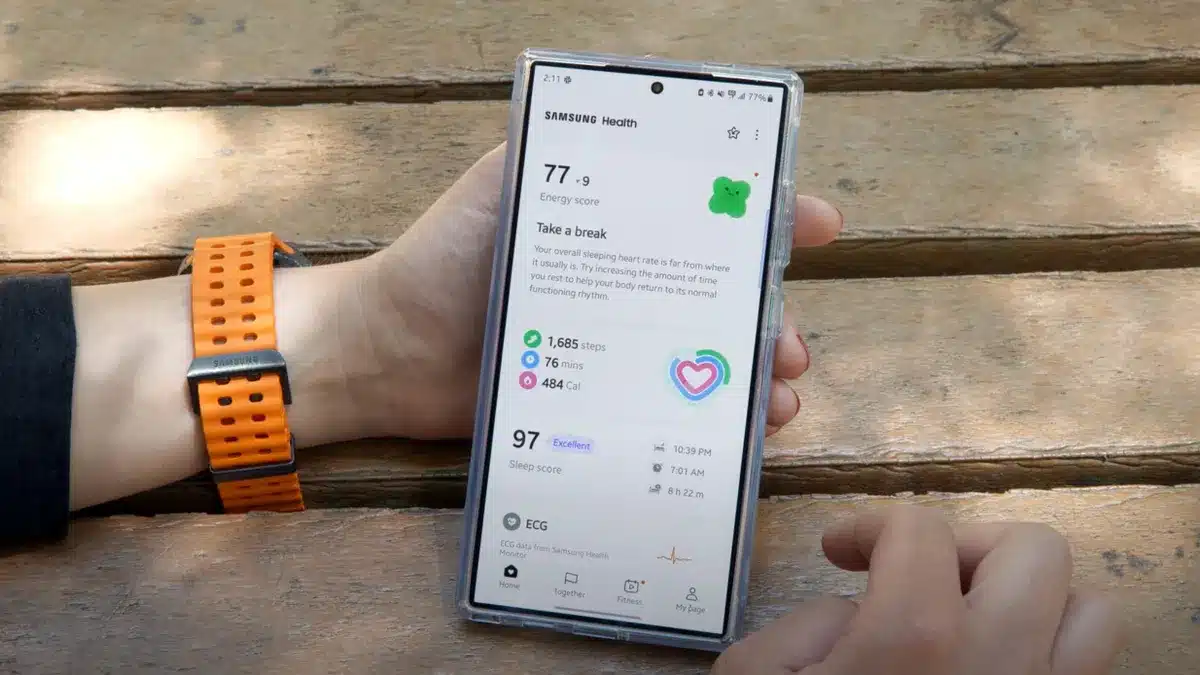
حل مشكلة تطبيق Samsung Health
هل تواجه مشكلة في عد الخطوات بدقة على تطبيق Samsung Health؟ إليك بعض الحلول السريعة والبسيطة لإصلاح هذه المشكلة.
بعض حلول سريعة
تفعيل أذونات الموقع
يجب منح التطبيق إذن الوصول إلى موقعك لتتمكن من تتبع خطواتك بدقة.
- افتح “معلومات تطبيق الصحة” “App Info” > “الأذونات” “Permissions” > “الموقع” “Location” > قم بتفعيل إذن تتبع الموقع.
تفعيل مزامنة Samsung Cloud
إذا كنت تستخدم حساب Samsung واحد على عدة أجهزة، فتأكد من تفعيل مزامنة Samsung Cloud لتزامن بياناتك بين الأجهزة.
- افتح تطبيق الصحة > “الإعدادات” “Settings” > تفعيل “مزامنة مع Samsung Cloud”.
مسح ذاكرة التخزين المؤقت
قد يساعد مسح ذاكرة التخزين المؤقت للتطبيق على حل بعض المشكلات.
- افتح “معلومات تطبيق الصحة” > “التخزين” “Storage” > “مسح ذاكرة التخزين المؤقت” “Clear cache”.
بعد أتباع هذه الحلول السريعة نسبيًا، عليك أتباع بعض الاصلاحات الاساسية قبل إستخدام تطبيق Samsung Health.
الاصلاحات الاساسية
- التأكد من تفعيل عد الخطوات: افتح تطبيق الصحة > “الخطوات” “Steps” > النقاط الثلاث في أعلى اليمين > تأكد من عدم إيقاف عد الخطوات.
- تفعيل استخدام البيانات غير المقيد: افتح “معلومات تطبيق الصحة” > “بيانات الجوال” “Mobile data” > “السماح باستخدام البيانات أثناء تفعيل توفير البيانات”.
- تسجيل الدخول مرة أخرى: سجل الخروج ثم الدخول مرة أخرى إلى حساب Samsung الخاص بك لإعادة تحميل جميع الإعدادات.
- تحديث تطبيق Samsung Health: تأكد من تثبيت أحدث إصدار من تطبيق Samsung Health على هاتفك.
- تحديث نظام التشغيل Android: تأكد من تحديث هاتف Samsung Galaxy إلى أحدث إصدار من نظام التشغيل Android.
إذا لم يتم حل المشكلة بهذه الحلول السريعة، فعليم بإتباع الحلو التالية فى الاسفل.
حل 1: تمكين أذونات الموقع
أول خطوة يجب عليك اتخاذها هي التأكد من منح التطبيق إذن الوصول إلى موقعك. هذا الإذن ضروري لتمكين التطبيق من تتبع تحركاتك وخطواتك بدقة:
- افتح “إعدادات” “Settings” الهاتف.
- انتقل إلى “التطبيقات” “Apps”.
- ابحث عن تطبيق Samsung Health وحدده.
- انتقل إلى “الأذونات” “Permissions”.
- قم بتمكين إذن “الموقع” “Location”.
حل 2: تمكين أذونات التنبيهات والتذكيرات
وفقًا لبعض المستخدمين، قد يكون منح إذن التنبيهات والتذكيرات لتطبيق Samsung Health ضروريًا لتحسين دقة تتبع الخطوات:
- افتح “إعدادات” “Settings” الهاتف.
- انتقل إلى “التطبيقات” “Apps”.
- اضغط على النقاط الثلاث في الزاوية العلوية اليمنى.
- اختر “الوصول الخاص” “Special Access”.
- قم بتمكين إذن “التنبيهات والتذكيرات” “Alarms and Reminders” لتطبيق Samsung Health.
حل 3: مسح ذاكرة التخزين المؤقت للتطبيق
إذا لم تنجح الحلول السابقة، فإن الحل الأخير هو مسح ذاكرة التخزين المؤقت لتطبيق Samsung Health. قد يؤدي ذلك إلى إصلاح أي ملفات تالفة قد تعيق عمل التطبيق”
- افتح “إعدادات” “Settings” الهاتف.
- انتقل إلى “التطبيقات” “Apps”.
- ابحث عن تطبيق Samsung Health وحدده.
- انتقل إلى “التخزين” “Storage”.
- اضغط على “مسح ذاكرة التخزين” “Clear cache” المؤقت.
حل 4: تمكين مزامنة Samsung Cloud
إذا كنت تستخدم حساب Samsung واحد على عدة أجهزة، فمن الضروري تمكين مزامنة Samsung Cloud في تطبيق Samsung Health لضمان مزامنة بياناتك بشكل صحيح، اتبع الخطوات التالية:
- افتح تطبيق Health.
- افتح “إعدادات” “Settings”.
- قم بتمكين مزامنة مع Samsung Cloud.
حل 5: التحقق من إعدادات استخدام البطارية
يتطلب تطبيق Samsung Health طاقة بطارية مستمرة للعمل بسلاسة، لذلك، إذا كان التطبيق لا يزال لا يعمل بشكل صحيح على هاتف Samsung Galaxy الخاص بك، فتأكد من أنك قمت بتعطيل وضع توفير البطارية وتحسين البطارية لتطبيق الصحة.
- افتح “إعدادات” “Settings” > “البطارية” “Battery” > “تعطيل توفير الطاقة” “Disable Power saving”.
- أغلق “إعدادات” “Settings” > انتقل إلى معلومات تطبيق الصحة.
- اضغط على “البطارية” “Battery” > “الوصول غير المقيد” “Unrestricted Access”.
فى الختام، نأمل أن تساعدك هذه النصائح في حل مشكلات تطبيق Samsung Health على هاتفك الذكي Samsung Galaxy، إذا كانت لديك أي أسئلة أو استفسارات، فلا تتردد في ترك تعليق أدناه، وإذا كنت لا تزال تواجه مشكلات، فلا تتردد في الاتصال بدعم Samsung للحصول على مزيد من المساعدة.
قد يهمك ايضًا:

















